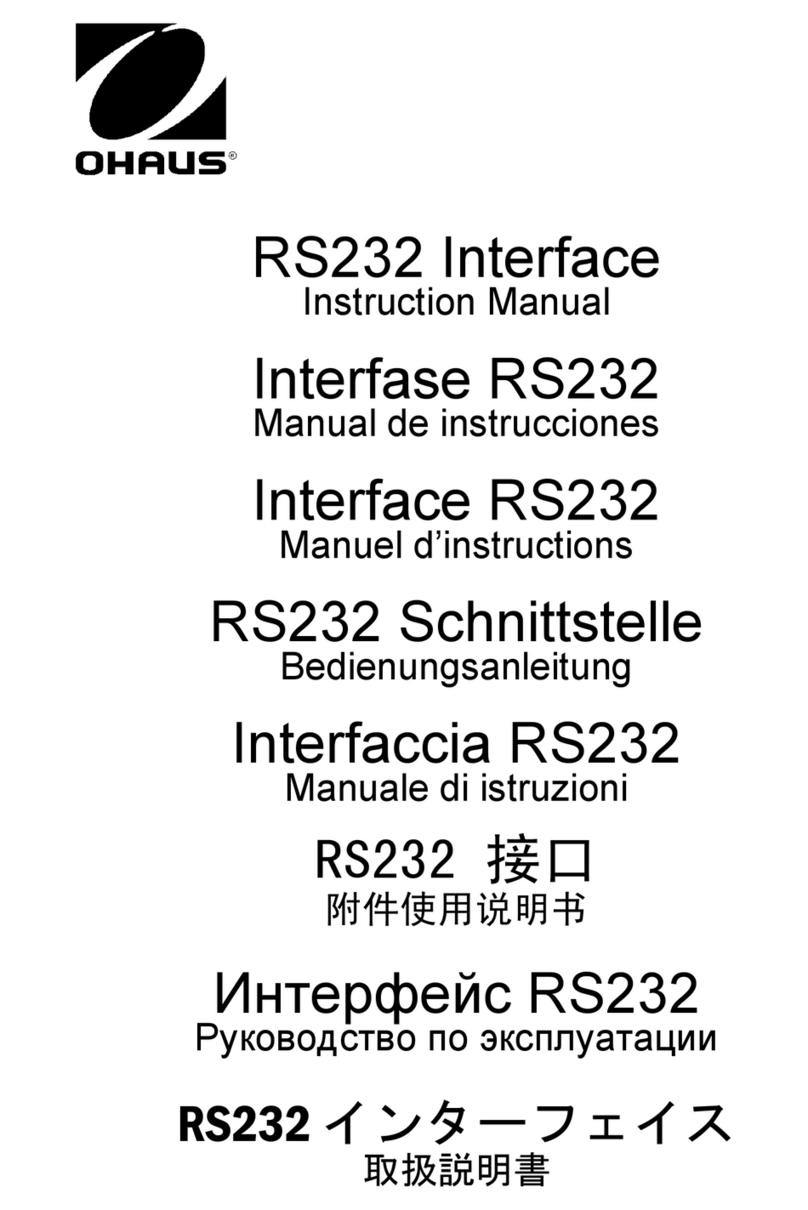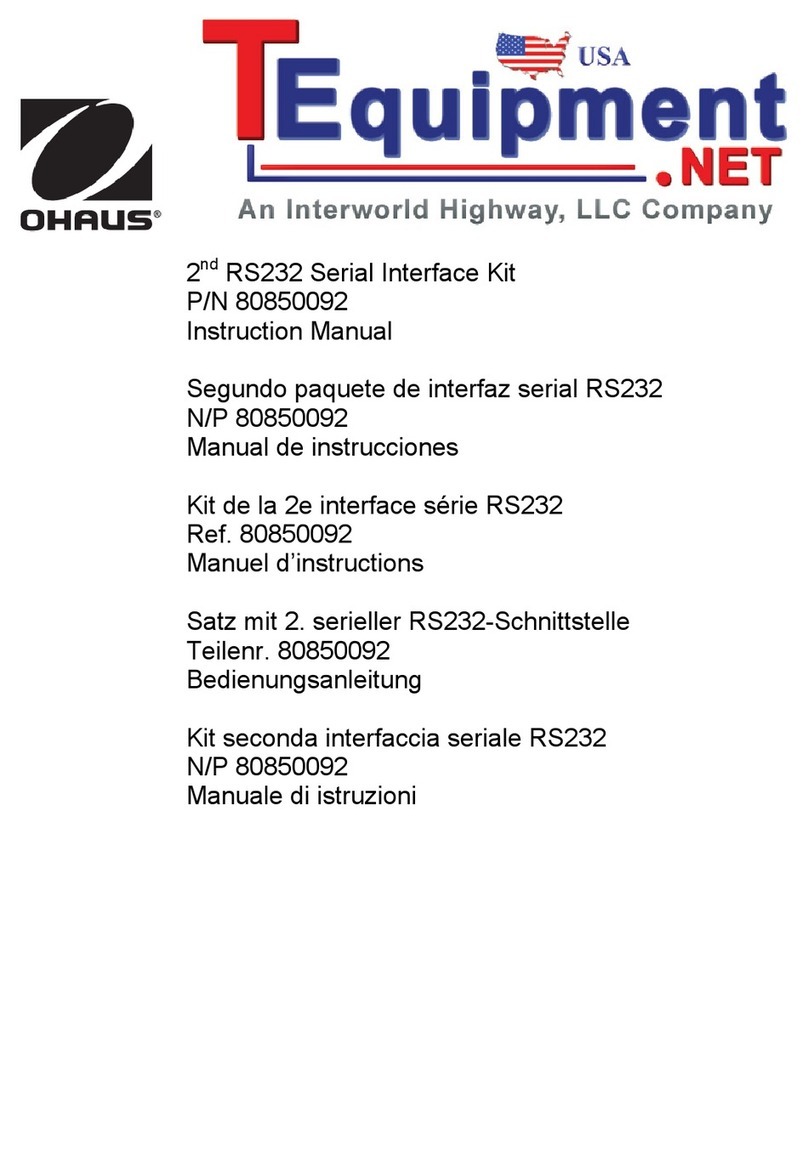EN-2 Ethernet Interface
Setup Definitions
PRINT / Stable - On Transmits stable data only
PRINT / A.Print –On.Stbl Automatically outputs data upon stability
PRINT / A.Print –On.Acc Automatically outputs data in Accept Range
PRINT / A.Print –Cont Repeatedly sends data as fast as possible
PRINT / A.Print –(xx) SEC Sends data every (xx) seconds
PRINT / A.Print –OFF Sends data when PRINT is pressed or P command
E.t.h.r.n.t / E.t.h.r.n.t - OFF Turns Interface off, saving battery power
E.t.h.r.n.t / Ip Adr Displays the scales IP Address
Ethernet Connection
The Interface has a preset IP Address which can be displayed by entering Ip Adr in the menu. Use
the “No” and “Back” keys to show the entire number on the display. The Port Number is 9761.
OPERATION
Output
With the interface installed the balance will operate in one of the following three ways:
Ethernet = on, Auto Print = off, Stable = on or off
Pressing PRINT will send the display data. If Stable is set to On, the balance will wait for a
stable reading before sending data.
Ethernet = on, Auto Print = on, Stable = on or off
The balance will automatically send data based on the settings in the Menu. If Stable is set to
On, only stable will be sent.
Ethernet = off
During battery operation, turning the Ethernet Interface off saves significant power.
Data sent is in standard ASCII format terminated with a [CRLF] (carriage return-line feed).
[weight] 10 characters (right justified)
[space] 1 character
[unit] 5 characters max (left justified)
[space] 1 character
[stability indicator] 1 character “?” when unstable, blank when stable
[CR] 1 character
[LF] 1 character
Output examples: (Note: * and _ indicate spaces, CR/LF not shown)
*****192.21_g- Manual, Continuous or On-Stable printing
*******0.01_g_?unstable reading
*******0.01_g___00:00:00 - Interval Printing (example:15sec interval)
*****176.30_g_?_00:00:15 unstable reading
*****192.08_g___00:00:30
*****192.21_g
*****207.80_g_TOTAL - Accumulate Mode (Manual printing only)